苏科版(2018)信息技术七年级全一册 数据处理与统计_课件(15张幻灯片)
文档属性
| 名称 | 苏科版(2018)信息技术七年级全一册 数据处理与统计_课件(15张幻灯片) |
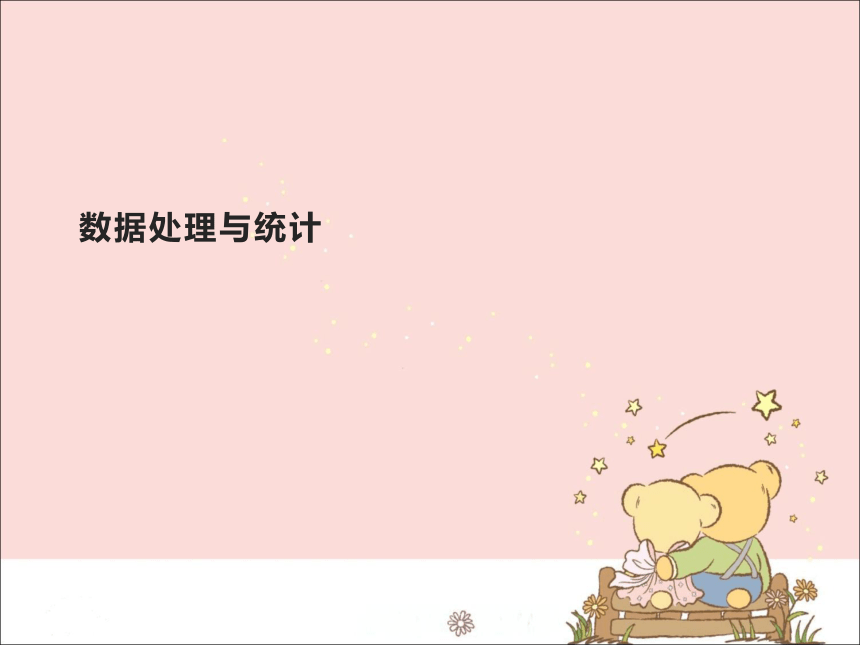
|
|
| 格式 | pptx | ||
| 文件大小 | 815.3KB | ||
| 资源类型 | 教案 | ||
| 版本资源 | 苏科版 | ||
| 科目 | 信息技术(信息科技) | ||
| 更新时间 | 2020-07-23 08:30:27 | ||
图片预览
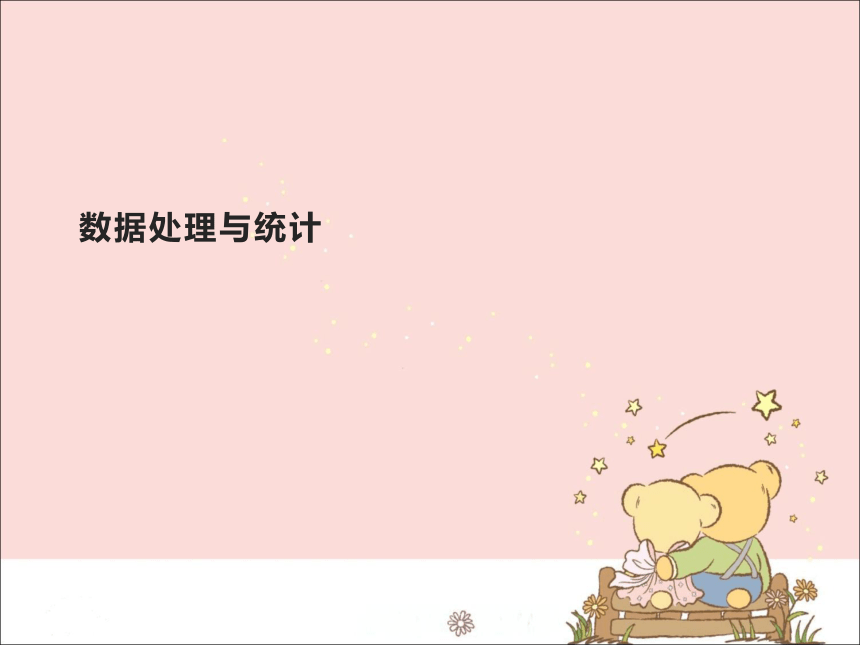

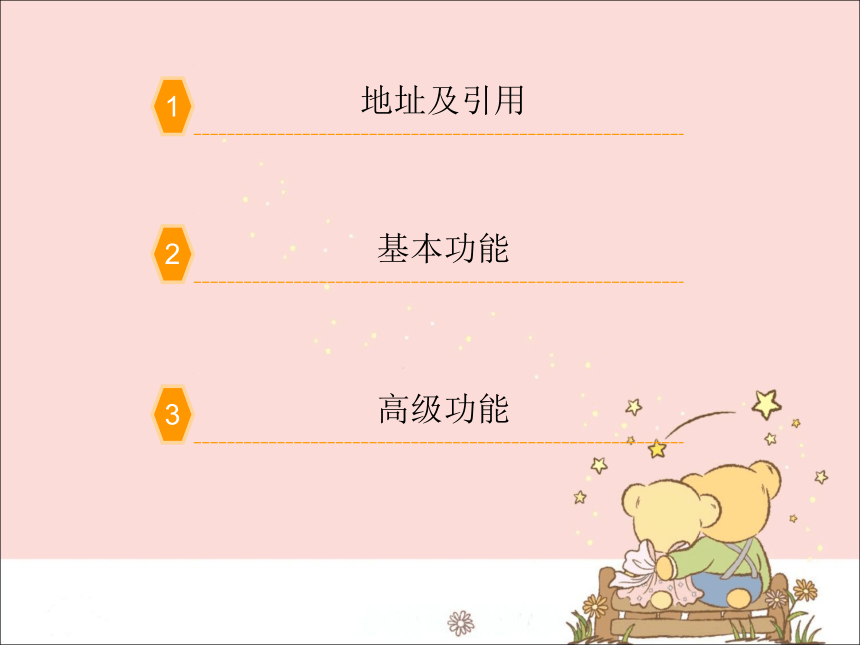




文档简介
数据处理与统计
设计师
学习目标:理解地址引用的意义,掌握公式和函数的使用,学会查找、排序、筛选、分类汇总等操作。
学习感悟:实践出真知。
学习资料:光盘(南京居民住宅分时电价电费统计表.et,饮料消费的数据分析.et)。
实践创作:对《学生饮料消费调查问卷》收集到的工作表数据进处理与统计。
?
?
1
地址及引用
2
基本功能
3
高级功能
学一学
1.1相对引用
通过“填充柄”填充数据时,只是复制了其中的运算关系,单元格地址作了自动调整,这就是单元格地址的“相对引用”。
?
?
?
学一学
1.2绝对引用
在自动填充数据时,计算式中反映电价的单元格地址C4、C5必须保持不变。只要在C4、C5的行、列号前添加符号“$”,即$C$4、$C$5,用这种方式引用地址称为“绝对引用”。
?
?
学一学
2.基本功能
为了对工作表中的数据进行运算、统计和分析,以达到用户需要的统计目的和要求,“WPS表格”提供了公式和函数的功能。
?
?
学一学
2.1公式
“WPS表格”中的公式是对工作表中数值执行计算的方程式,在编辑栏中输入时要以等号开始。公式中可以包括常数、运算符号、引用地址和函数等。常数包括数值型、文本型、日期型等;运算符号包括+、-、*、/、^等;引用地址如A1、$B$2、A3:B5等。
?
?
学一学
2.2函数
“WPS表格”中的函数是指预先定义好的公式,可以直接引用函数进行计算。在“选择因素分析”工作表中,可以用“求和”函数SUM统计“选择的人数”的总计,在C9单元中插入“=SUM(C2:C8)”即可。
?
?
学一学
2.3查找
当一张工作表中的数据很多时,通过执行“开始”选项卡下的“查找选择→查找”命令,可以快速找到符合一定条件的数据,如图3.2-7所示,然后进行快速修改或替换数据操作。如果想查看符合条件的一批记录,可以利用筛选方法。
?
?
学一学
3高级功能
利用“WPS表格”不仅能够进行运算和统计,还可以对数据进行排序、筛选数据和分类汇总等操作。
?
?
?
学一学
3.1排序
在“WPS表格”中,排序就是将工作表中某一个或几个字段的数据重新排列记录的顺序,通过“开始”选项卡中的“排序”按钮来实现。排序所依据的字段称为“关键字段”。在排序中,选择不同的关键字进行排序,其产生的记录排列顺序是不同的。
学一学
3.2筛选
筛选就是从大量记录中选择符合要求(筛选条件)的若干条记录,并显示出来。执行“开始”选项卡中的“筛选→筛选(F)”命令,在字段名的右侧出现一个下拉按钮,单击该按钮,选择其中的类别、数值或自定义,就可以显示所需要的数据了。
学一学
3.3分类汇总
分类汇总就是按照某个字段进行分类,再根据某些字段的取值进行统计,如分类求和、分类求平均值等。图3.2-11所示就是针对“性别与饮料消费的数据分析”工作表,按照“性别”进行分类,统计汇总出不同性别“你每周的饮料支出大约多少钱”。
?
?
?
?
?
学一学
图3.2-12所示为分类汇总的结果。需要注意的是,分类汇总前必须按照“分类的字段”先进行排序,然后再汇总。
?
?
?
?
?
谢 谢
设计师
学习目标:理解地址引用的意义,掌握公式和函数的使用,学会查找、排序、筛选、分类汇总等操作。
学习感悟:实践出真知。
学习资料:光盘(南京居民住宅分时电价电费统计表.et,饮料消费的数据分析.et)。
实践创作:对《学生饮料消费调查问卷》收集到的工作表数据进处理与统计。
?
?
1
地址及引用
2
基本功能
3
高级功能
学一学
1.1相对引用
通过“填充柄”填充数据时,只是复制了其中的运算关系,单元格地址作了自动调整,这就是单元格地址的“相对引用”。
?
?
?
学一学
1.2绝对引用
在自动填充数据时,计算式中反映电价的单元格地址C4、C5必须保持不变。只要在C4、C5的行、列号前添加符号“$”,即$C$4、$C$5,用这种方式引用地址称为“绝对引用”。
?
?
学一学
2.基本功能
为了对工作表中的数据进行运算、统计和分析,以达到用户需要的统计目的和要求,“WPS表格”提供了公式和函数的功能。
?
?
学一学
2.1公式
“WPS表格”中的公式是对工作表中数值执行计算的方程式,在编辑栏中输入时要以等号开始。公式中可以包括常数、运算符号、引用地址和函数等。常数包括数值型、文本型、日期型等;运算符号包括+、-、*、/、^等;引用地址如A1、$B$2、A3:B5等。
?
?
学一学
2.2函数
“WPS表格”中的函数是指预先定义好的公式,可以直接引用函数进行计算。在“选择因素分析”工作表中,可以用“求和”函数SUM统计“选择的人数”的总计,在C9单元中插入“=SUM(C2:C8)”即可。
?
?
学一学
2.3查找
当一张工作表中的数据很多时,通过执行“开始”选项卡下的“查找选择→查找”命令,可以快速找到符合一定条件的数据,如图3.2-7所示,然后进行快速修改或替换数据操作。如果想查看符合条件的一批记录,可以利用筛选方法。
?
?
学一学
3高级功能
利用“WPS表格”不仅能够进行运算和统计,还可以对数据进行排序、筛选数据和分类汇总等操作。
?
?
?
学一学
3.1排序
在“WPS表格”中,排序就是将工作表中某一个或几个字段的数据重新排列记录的顺序,通过“开始”选项卡中的“排序”按钮来实现。排序所依据的字段称为“关键字段”。在排序中,选择不同的关键字进行排序,其产生的记录排列顺序是不同的。
学一学
3.2筛选
筛选就是从大量记录中选择符合要求(筛选条件)的若干条记录,并显示出来。执行“开始”选项卡中的“筛选→筛选(F)”命令,在字段名的右侧出现一个下拉按钮,单击该按钮,选择其中的类别、数值或自定义,就可以显示所需要的数据了。
学一学
3.3分类汇总
分类汇总就是按照某个字段进行分类,再根据某些字段的取值进行统计,如分类求和、分类求平均值等。图3.2-11所示就是针对“性别与饮料消费的数据分析”工作表,按照“性别”进行分类,统计汇总出不同性别“你每周的饮料支出大约多少钱”。
?
?
?
?
?
学一学
图3.2-12所示为分类汇总的结果。需要注意的是,分类汇总前必须按照“分类的字段”先进行排序,然后再汇总。
?
?
?
?
?
谢 谢
